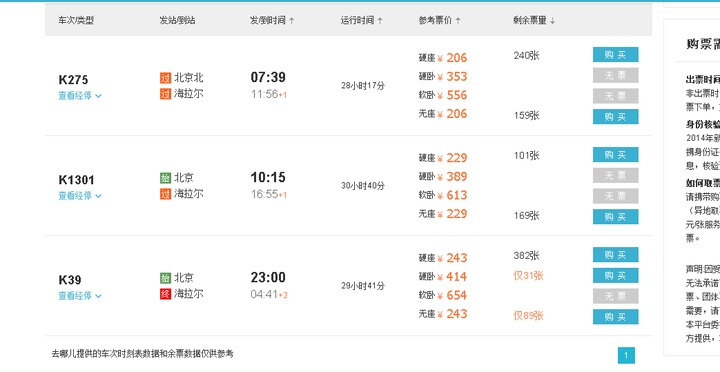solidworks怎么绘制3D草图呢?下面就来介绍一下如何操作 。

文章插图
solidworks之3D草图绘制1、打开solidworks软件,点击上方草图,然后点击草图绘制 。
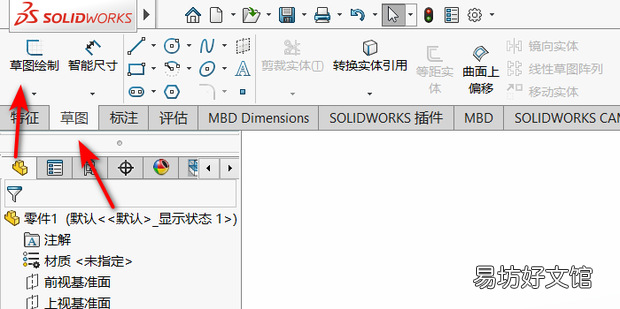
文章插图
2、选择3D草图 。
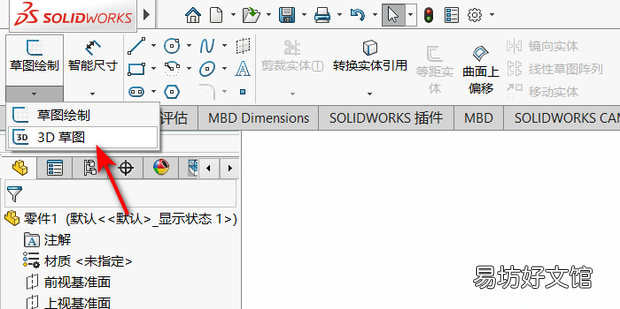
文章插图
3、用直线在草图中绘制,会发现可以在立体空间里进行绘制,绘制出立体图形 。
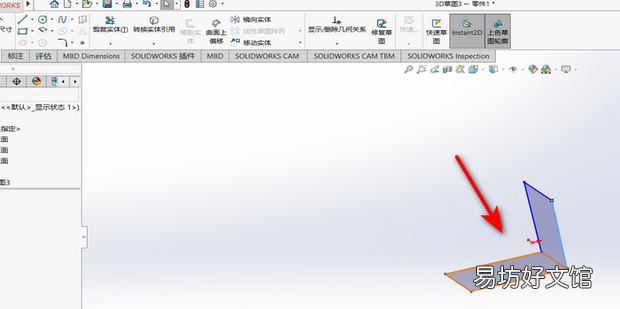
文章插图
4、点击上方菜单中的插入,选择凸台/基体,然后选择扫描 。
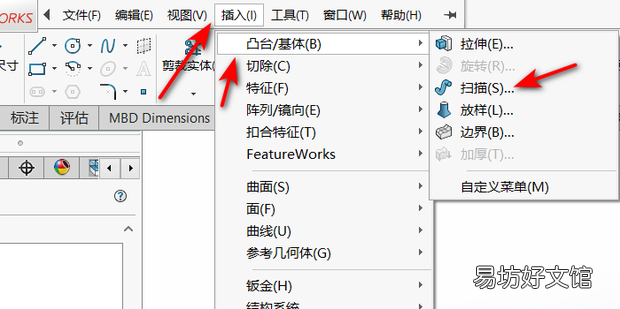
文章插图
5、在扫描菜单中选择圆形轮廓 。
【solidworks之3D草图绘制】
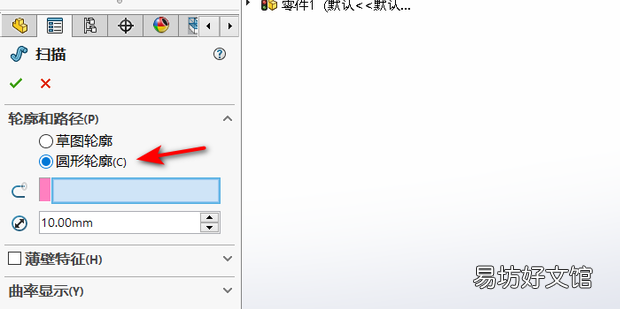
文章插图
6、3D草图绘制完成,效果如图 。
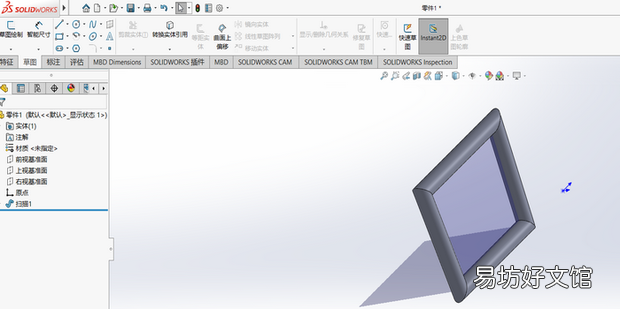
文章插图
推荐阅读
- solidworks怎么使用冻结栏
- 赫莲娜怎么那么贵,hr赫莲娜为什么那么贵
- 小程序如何跳转小程序
- 立春吃什么萝卜还是白菜
- Solidworks草图中如何使用圆周草图阵列
- 服务器的安全设置之权限设置
- 一梦江湖乐器在哪买
- 静若处之什么意思
- 初之印修容气垫CC霜怎么样
- 明日之后科技研发装置怎么维修